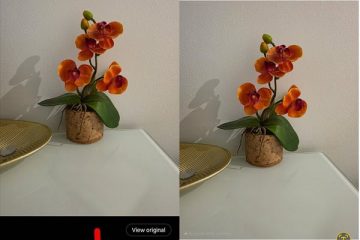Os jogos mudaram muito nas últimas décadas-desde as telas pixeladas da era do Arcade até os mundos abertos realistas de hoje.
Mas se o seu sistema operacional não estiver bem ajustado, não importa o quão bom seja o seu PC para jogos, você não recebe a qualidade pela qual pagou.
Windows 11, o mais novo sistema operacional da Microsoft, vem com muitas atualizações para os jogadores. Mas para realmente otimizar sua experiência de jogo, você deseja ajustar, limpar e configurar o sistema corretamente.
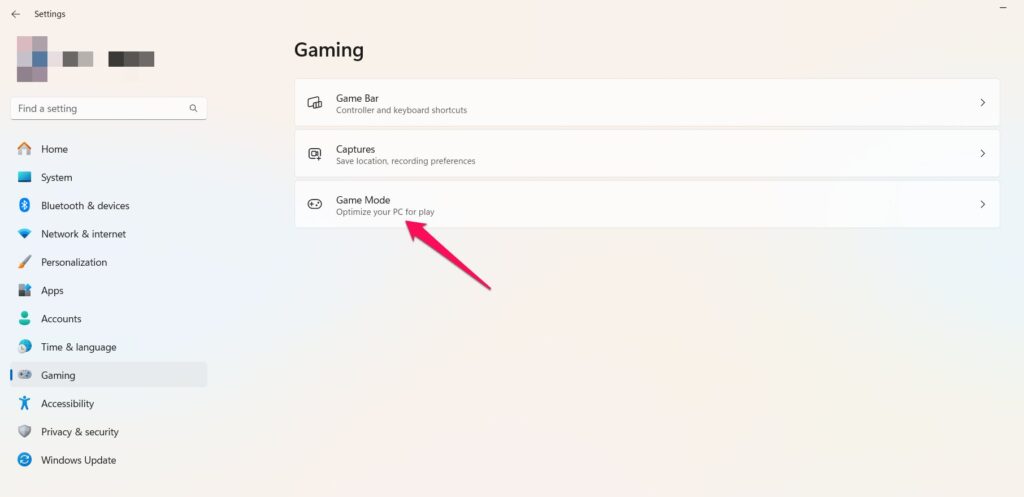
Este passo a passo ajuda a navegar em estratégias testadas para otimizar as estratégias para otimizar o otimizar Responsividade.
Se você está jogando atiradores competitivos em primeira pessoa ou em aventuras de mundo aberto, este guia o ajudará a liberar todo o poder do seu novo hardware, otimizando o Windows 11 para jogos. This is a good thing for the average user, but gamers often get stuck with background services, security apps, bloatware, and visual effects that take away from precious CPU and GPU cycles.
A positive aspect of the world of PC gaming is that, unlike gaming consoles, where hardware and software are strictly bundled together, PCs are more flexible—and more complicated.
And that is why optimization isn’t just Útil-é uma necessidade. Uma configuração bem ajustada para jogos do Windows 11 pode diminuir o atraso de entrada, ajudar a estabilizar os quadros e fornecer uma vantagem competitiva. Ativar o modo de jogo no Windows 11
O modo de jogo é um recurso interno do Windows 11 projetado para ajudar seu sistema a dedicar mais recursos aos jogos e menos às tarefas de segundo plano. Aqui estão as etapas a fazer:
Abrir Configurações pressionando Windows + i . Clique em jogos para encontrar o modo de jogo. Alterne o modo de jogo Ative para . PowerCfg-DUplicatesCheme E9A42B02-D5DF-448D-AA00-03F14749EB61
3. Abaixe a resolução do jogo e as configurações visuais (GPU de baixo custo)
Jogos modernos são lindos-mas essa beleza pode ser a diferença entre uma taxa de quadros suaves e uma imagem tremeluzente.
Agora é um ótimo momento para ajustar as configurações do seu jogo, como a resolução, e definir os valores gráficos apropriados para uma GPU de média de nível. Anti-Aliasing: Dê o que de lá ou coloque-o nas configurações mais baixas. Sombras, reflexões, distância de desenhar: reduza-as se você deseja salvar parte da carga de trabalho da GPU. lentes de desfoque de movimento: Estes são apenas para estética e podem ser desligados.
Procure essas opções no jogo e experimente com elas para alcançar o equilíbrio perfeito entre aparência e desempenho para qualquer jogo.
#4. Desative os aplicativos e serviços em segundo plano
dezenas de aplicativos de segundo plano estão em execução na RAM e o processador nas costas. É hora de desligá-los. Vá para a guia startup . Desative qualquer coisa que não seja crítica (clique com o botão direito do mouse e desative). forte> Strong> Strong> Strong> Strong> Aplicativos> Aplicativos instalados . Verifique seu aplicativo de corrida.
Além disso, pressione win + r > entra msconfig> vá para serviços tick ocultar serviços Microsoft > Desative quaisquer serviços desnecessários como ADOBE UPDATER ou SKYPE. src=”https://media.tech-latest.com/wp-content/uploads/2025/06/24123407/hide-all-microsoft-Services_proceded.jpg”>
#5. Desligue a barra de jogos do Xbox e sobreposições
O Xbox Game Bar também oferece supervisão de gravação e desempenho, mas pode ser um porco de recursos. Se você deseja desativar a barra de jogos, eis o que você precisa fazer:
Vá para Configurações> Gaming e escolha Xbox Game Bar. desligar off .
Experiência e software AMD Radeon, pois podem interferir na otimização de tela cheia e fazer com que o FPS caia.
#6. Atualize seus drivers de gráficos
Com drivers adequados, sua GPU pode ter um desempenho muito melhor. Gagueira, atraso (particularmente em quadros por segundo) e falhas podem ser causadas por motoristas desatualizados ou com defeito. É isso que você precisa fazer:
usuários da NVIDIA: A maneira mais básica de corrigir esse atraso é usar a experiência GeForce ou o novo aplicativo NVIDIA. AMD GPU: Use Radeon Software Usuários da Intel: Obtenha o driver da Intel e Assistente de Suporte 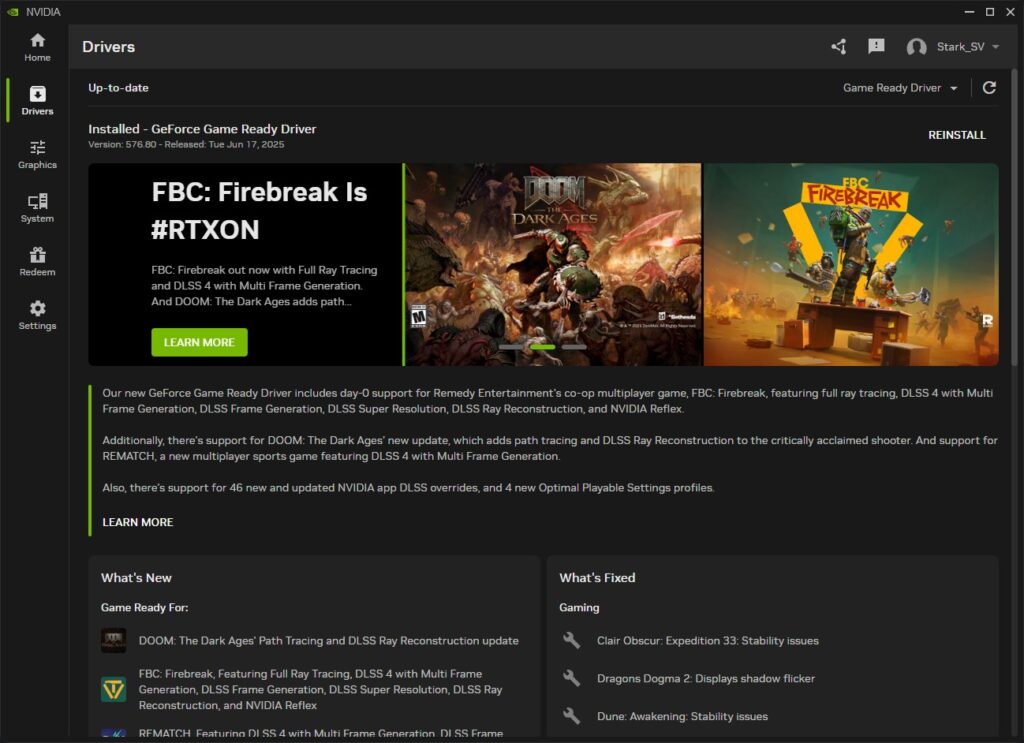
Não se esqueça de atualizar o chipset, os drivers de rede e de rede também. Tudo isso precisa ser atualizado constantemente para se manter compatível com jogos e recursos mais novos, como o DirectStorage.
#7. Ativar agenda de GPU acelerada de hardware
Isso diminui a latência e pode proporcionar um desempenho um pouco melhor em alguns jogos, principalmente em GPUs mais recentes. Reinicie seu PC.
thiLiSt the GPU do GPU de Memorier, mais o GPU do GPU de MemoriMy, o mais do que o GPU, o mais do que o gPU, o mais, o que é o mais, o mais do que o que é o que é o que é o que está no que está no que está no caso de um pouco de CPU.
#8. Ajuste a taxa de exibição e atualização
Se você tiver uma tela de 144Hz ou 165Hz, precisará ativar manualmente a taxa de atualização aumentada. src=”https://media.tech-latest.com/wp-content/uploads/2025/06/24123608/advanced-display_procedisch-1024×511.jpg”> Escolha o monitor adequado e certifique-se de usar sua taxa máxima de atualização.
que sua GPU está criando.
#9. Use um SSD e ative os jogos DirectStorage
instalados em SSDs, especialmente o NVME, estão carregando muito mais rápido e têm menos mortes.
termina os tempos de carga e texto. Certifique-se de seu driver de armazenamento e suporte do driver GPU DirectStorage. Compatível com a maioria das placas gráficas da série RTX 20 e mais tarde.
#10. Desativar recursos de integridade da memória e VBS
Recursos de segurança como segurança baseada em virtualização (VBS) e integridade da memória ajudam a proteger seu sistema, mas também podem ter um efeito um tanto negativo no desempenho dos jogos. src=”https://media.tech-latest.com/wp-content/uploads/2025/06/24123839/core-isolation_processed-1024×753.jpg”> desligue integridade da memória. Reboot.
Para verificar se o VBS está ativo:
Siga este caminho: Pressione win + r > TIPO Os jogadores que exigem movimentos consistentes e precisos do mouse. src=”https://media.tech-latest.com/wp-content/uploads/2025/06/24123917/additional-mouse-setting_procedes-1024×674.jpg”> clique nas opções Pointer tab. Desmarco Aprimore a precisão do ponteiro. Melhor objetivo. Lixo do sistema, registros preenchidos e bagunça de disco são um gargalo seguro para o seu PC e, nessa situação, você precisa pesquisar seu dispositivo usando estas listas de verificação de manutenção: Executar Cleapes de disco regularmente. Use ferramentas de limpeza de valor como CCleaner (cautelosamente!) Para limpeza de registro. Otimize seus HDDs (se você estiver usando um SSD, pule a etapa). Remova o software não utilizado. Portanto, adicione o que quiser ao seu computador e remova tudo o que não precisa. Ative o senso de armazenamento do Windows para a limpeza automática de lixo. Windows 11 também inclui telemetria que relata sua atividade de volta à Microsoft. Navegue para Configurações> Privacidade e segurança. src=”https://media.tech-latest.com/wp-content/uploads/2025/06/24124036/diagnostics-and-feedback_procedes-1024×453.jpg”> Se você é um usuário avançado, pode usar o editor de política do grupo para o editor de distribuição do grupo para que seja o editor de apólice de grupo. Você também pode alternar com as sugestões de menu Iniciar e anúncios, indo para: Settings> Personalização> Iniciar Desligar mostrar sugestões e Aplicativos adicionados recentemente . Se você é um usuário elétrico, deve: CPU e/ou GPU para overclock (Tenha cuidado com este, no entanto) use ferramentas para monitorar temperaturas, uso, etc. Crie sua própria curva de ventilador personalizada para resfriamento ideal. BIOS performance-ensuring settings (such as activating XMP profiles) Optimizing Windows 11 for gaming isn’t a one-click step — there are going to be a bunch of smaller changes you have to make along the way that add up to big overall performance improvements. With Game Mode, power plan options, service tweaks, and driver updates, you can expect better gameplay, less stuttering, and faster frame taxas. Sim, mesmo se você não é um jogador profissional, ter um sistema que está ajustado adequadamente pode realmente levar sua experiência de jogo para o próximo nível-e fazer com que todos os quadros contem. 
#11. Desative a aceleração do mouse
#12. Execute a manutenção regular do PC
#13. Desative a telemetria e os anúncios
14. Tweaks avançados opcionais
Final Thoughts